Sådan bruger du Photo Caster med iOS-enheder og Chromecast til problemfri visning
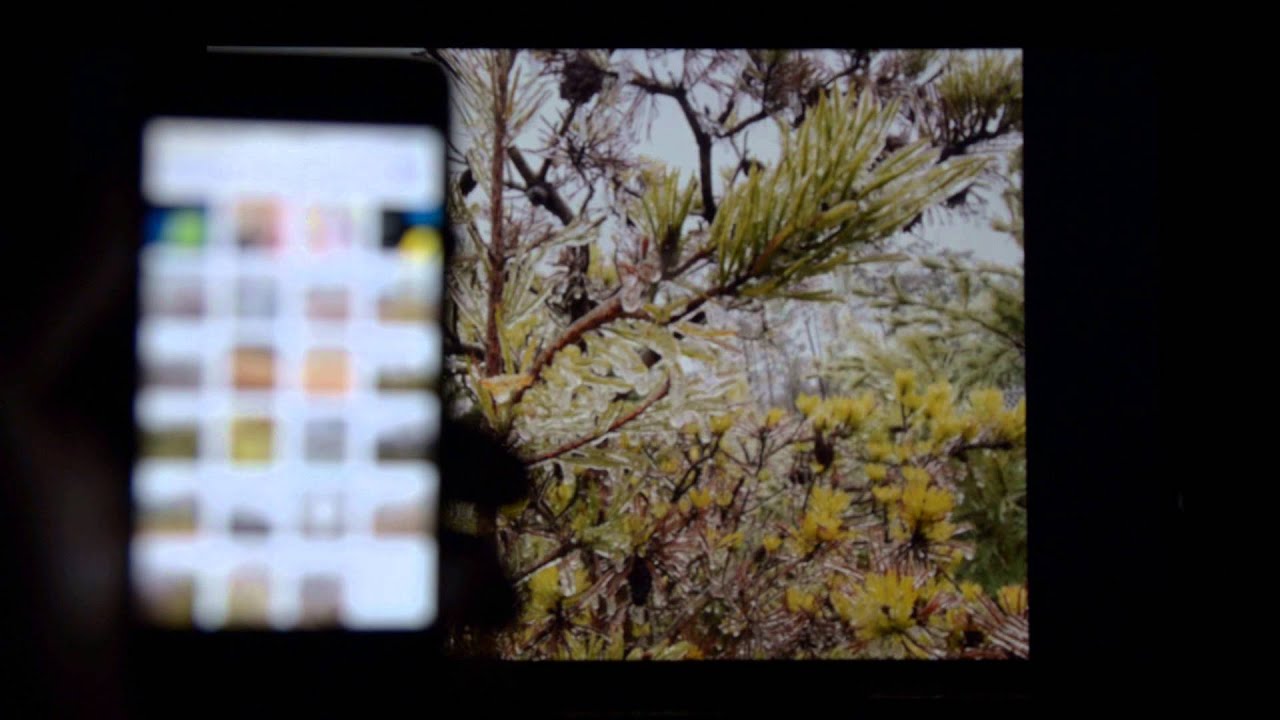
Omfavn bekvemmeligheden ved Photo Caster, en genial app til iOS der synkroniserer fejlfrit med din Chromecast 😎! Lige fra din iOS-enhed kan du nu caste dine yndlingsbilleder 📷 til dit tv 📺. Så lad os gøre fotovisning til en leg uden brug af højteknologiske computerfærdigheder, ledninger eller besvær 👌.
Tilslutning af din iOS-enhed og Chromecast
Til at begynde med Photo Caster app og din Chromecast skal begge forbindes via den samme Wi-Fi-forbindelse 📡. Det kræver blot et tryk på 'Cast'-knappen, som strategisk findes øverst til højre på Photo Caster app. Vælg din specifikke Chromecast-enhed fra listen, og voila, den er tilsluttet 🎉.
Casting af fotos fra din enhed
Med en vellykket forbindelse kan du dykke ned i din kamerarulle 🎢. Vælg dine bedste billeder, og se dem på magisk vis dukke op på din tv-skærm 😲! Når du vil have et nyt billede derop, skal du blot trykke på det på din telefon 📱.
Oprettelse af et diasshow
Vidste du, at Photo Caster giver dig også mulighed for at lave et diasshow med en timer, der kan tilpasses ⏱️? Dobbeltklik på et foto for at åbne en smart menu. Her finder du en skyder, som lader dig styre, hvor længe hvert foto skal vises på skærmen. Indstil den fra så hurtigt som et blink med øjet (5 sekunder) til afslappede 33 sekunder. Spil, som du har lyst, og hvert femte sekund vil et nyt foto pryde din tv-skærm!
Begrænsninger og forventninger til Photo Caster
Indtil videre fungerer Photo Caster-appen udelukkende med fotos og understøtter ikke videoer 🎬. Men hey, bare rolig! Måske vil fremtidige opdateringer inkludere denne funktion. Men indtil da.., Photo Caster er stadig den enkleste måde at caste fotos fra din iOS-enhed til Chromecast. Det er en helt gratis, stabil app uden hikke og med en god responstid.
Konklusion: 🏁
Så, iOS- og Chromecast-ejere, hvis I er ude efter en nem, problemfri måde at caste jeres fotos på, så er Photo Caster app er din go-to 🚀! Den er let tilgængelig på App Store. Når der kommer flere Chromecast-kompatible apps i fremtiden, kan du glæde dig til forbedrede funktioner og bedre muligheder! God casting ✌️!
OFTE STILLEDE SPØRGSMÅL
Hvad er Photo Caster?
Photo Caster er et program, der giver dig mulighed for at caste fotos fra din iOS-enhed til din Chromecast, så du kan se dem uden besvær.
Hvilke enheder er kompatible med Photo Caster?
Photo Caster er kompatibel med iOS-enheder og ethvert tv med en Chromecast tilsluttet.
Hvordan installerer jeg Photo Caster på min iOS-enhed?
Du kan installere Photo Caster fra App Store. Bare søg efter 'Photo Caster' og download den til din iOS-enhed.
Hvordan forbinder jeg min iOS-enhed til Chromecast med Photo Caster?
Åbn Photo Caster-appen, og følg den trinvise vejledning for at konfigurere og forbinde din iOS-enhed til din Chromecast.
Hvorfor kan jeg ikke finde min Chromecast i Photo Caster-appen?
Sørg for, at din iOS-enhed og Chromecast er forbundet til det samme Wi-Fi-netværk. Hvis problemet fortsætter, skal du genstarte dine enheder og prøve igen.
Kan jeg caste videoer med Photo Caster?
Nej, Photo Caster er designet specifikt til casting af fotos. Til videoer kan du tjekke andre tilgængelige apps i App Store.
Hvilke formater af fotos kan jeg caste med Photo Caster?
Photo Caster understøtter de mest populære fotoformater, herunder JPEG, PNG, GIF og meget mere.
Kan jeg lave slideshows med Photo Caster?
Ja, Photo Caster giver dig mulighed for at lave og caste slideshows af dine yndlingsbilleder.
Kan jeg tilføje filtre til mine fotos, før jeg caster dem?
I øjeblikket understøtter Photo Caster ikke fotoredigering. Du er nødt til at redigere dine fotos, før du caster dem.
Hvorfor er mine billeder slørede på tv'et?
Kvaliteten af de afstøbte fotos afhænger af kvaliteten af dine originale fotos. Sørg for, at dine fotos er i høj opløsning.
Hvordan afbryder man forbindelsen til Chromecast med Photo Caster?
Du kan afbryde forbindelsen til Chromecast ved at trykke på knappen 'Afbryd' i Photo Caster-appen.
Har Photo Caster en grænse for størrelsen på de fotos, der kan castes?
Photo Caster begrænser ikke størrelsen på billederne. Større filer kan dog tage længere tid at indlæse.
Understøtter Photo Caster levende billeder?
Nej, Photo Caster understøtter i øjeblikket ikke levende billeder.
Hvordan opretter man et diasshow med Photo Caster?
Du skal blot vælge de fotos, du vil have med i diasshowet, og derefter trykke på ikonet 'Diasshow' i Photo Caster-appen.
Kan jeg bruge Photo Caster uden internet?
Nej, både din iOS-enhed og Chromecast skal være forbundet til det samme Wi-Fi-netværk for at bruge Photo Caster.
Kan jeg caste fotos fra en cloud-tjeneste som Dropbox eller Google Fotos?
I øjeblikket understøtter Photo Caster kun casting af fotos, der er gemt lokalt på din iOS-enhed.
Kan jeg sætte et diasshow på pause midt i udsendelsen?
Ja, du kan pause, afspille og navigere gennem dit diasshow ved hjælp af knapperne i Photo Caster-appen.
Findes der en Photo Caster-app til Android-enheder?
I øjeblikket er Photo Caster kun tilgængelig til iOS-enheder.
Hvordan justerer jeg hastigheden på mit diasshow?
Du kan justere hastigheden på dit diasshow i indstillingerne i Photo Caster-appen.
Kan jeg dele min Photo Caster-skærm med andre enheder på samme tid?
Nej, Photo Caster understøtter i øjeblikket casting til én enhed ad gangen.
Skal jeg opdatere min Chromecast for at bruge Photo Caster?
Så længe din Chromecast kører en kompatibel version, behøver du ikke at opdatere den for at bruge Photo Caster.
Kan jeg tilføje musik til mit diasshow i Photo Caster?
I øjeblikket har Photo Caster ikke en funktion til at tilføje musik til slideshows.
Findes der en Mac- eller PC-version af Photo Caster?
Nej, Photo Caster er specifikt designet til iOS-enheder.
Forbruges der meget data, når man caster fotos med Photo Caster?
Nej, Photo Caster bruger dit lokale Wi-Fi-netværk til at caste fotos, så den bruger ikke dine mobildata.
Skal jeg bruge en bestemt tv-model for at bruge Photo Caster?
Så længe dit tv har en HDMI-port, og du har en Chromecast, kan du bruge Photo Caster.
Nogle af mine fotos vises sidelæns. Hvordan kan jeg rette op på det?
Dette problem skyldes typisk retningen på det originale foto. Prøv at rotere dit foto, før du støber det.
Hvordan kan jeg arrangere rækkefølgen af billederne i mit diasshow?
Du kan arrangere dine fotos i den ønskede rækkefølge, før du starter diasshowet i Photo Caster-appen.
Kan jeg forstørre et foto, mens jeg caster?
Nej, i øjeblikket er der ingen mulighed for at forstørre fotos under casting.
Hvorfor stopper casting, når min iOS-enhed går i dvaletilstand?
Dette er for at spare batteri på din iOS-enhed. For at undgå dette skal du ændre enhedens indstillinger for at forhindre den i at gå i dvaletilstand.
Er der nogen omkostninger forbundet med at bruge Photo Caster?
Photo Caster er en gratis applikation, men der kan være in-app-køb for yderligere funktioner.
 ping.fm
ping.fm 